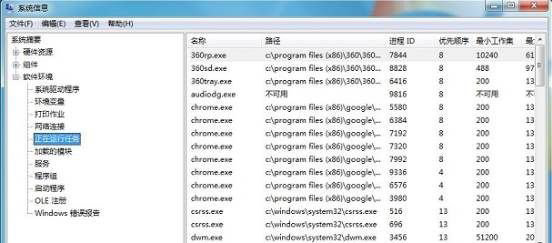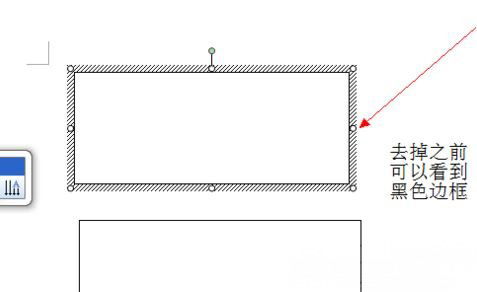第一:创建家庭组(创建家庭组)
1、首先,在其中一台Win7电脑上单击开始按钮,打开控制面板,在搜索框中输入家庭就可以找到并打开家庭组选项;

2、然后,在家庭组窗口中点击创建家庭组,在勾选要共享的项目(Win7家庭组可以共享的内容很丰富,包括文档、音乐、图片、打印机等,几乎覆盖了电脑中的所有文件);
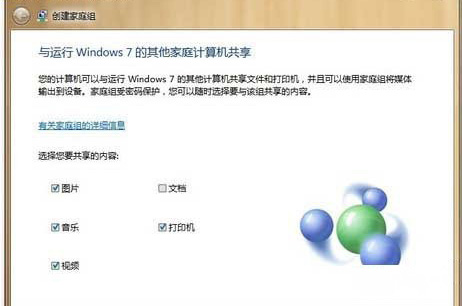
3、在选共享项目之后,点击下一步,电脑就会返回一串无规律的字符,这就是家庭组的密码(可以把这串密码复制到文本中保存,或者直接写在纸上)记下这串密码后,最后再点击完成保存并关闭设置即可,一个家庭组就创建完成了。
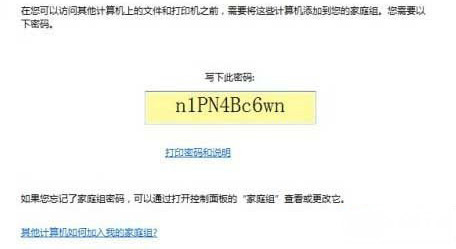
第二:加入家庭组(想要加入已有的家庭组,)
1、首先,在控制面板中打开家庭组设置,当系统检测到当前网络中已有家庭组时,原来显示创建家庭组的按钮就会变成立即加入;
2、加入家庭组的电脑也需要选择希望共享的项目,选好之后,在下一步中输入刚才创建家庭组时得到的密码,就可以加入到这个组了。
第三步:通过家庭组传送文件
1、家中所有电脑都加入到家庭组后,展开Windows7资源管理器的左侧的家庭组目录,就可以看到已加入的所有电脑了,只要是加入时选择了共享的项目,都可以通过家庭组自由复制和粘贴,和本地的移动和复制文件一样。
以上电脑所有版本都可以加入到家庭组中,但只有Windows7家庭高级版及以上版本的系统才能创建家庭组。如果所有电脑都还是Win7家庭普通版,可以通过购买Win7升级密钥先给一台电脑的Win7系统升级,这样就能创建家庭组了。Win7系统升级过程很简单,甚至不用重装系统,只要输入升级密钥,等待大约十分钟就可以了,感兴趣的用户也可以试试哟,希望这个教程对大家有所帮助。

 微信扫一扫
微信扫一扫